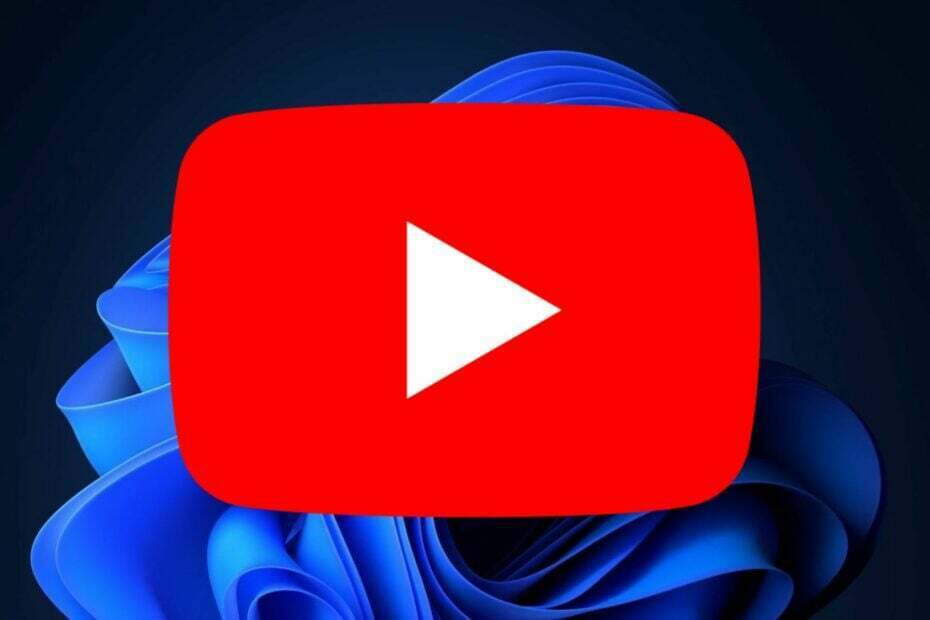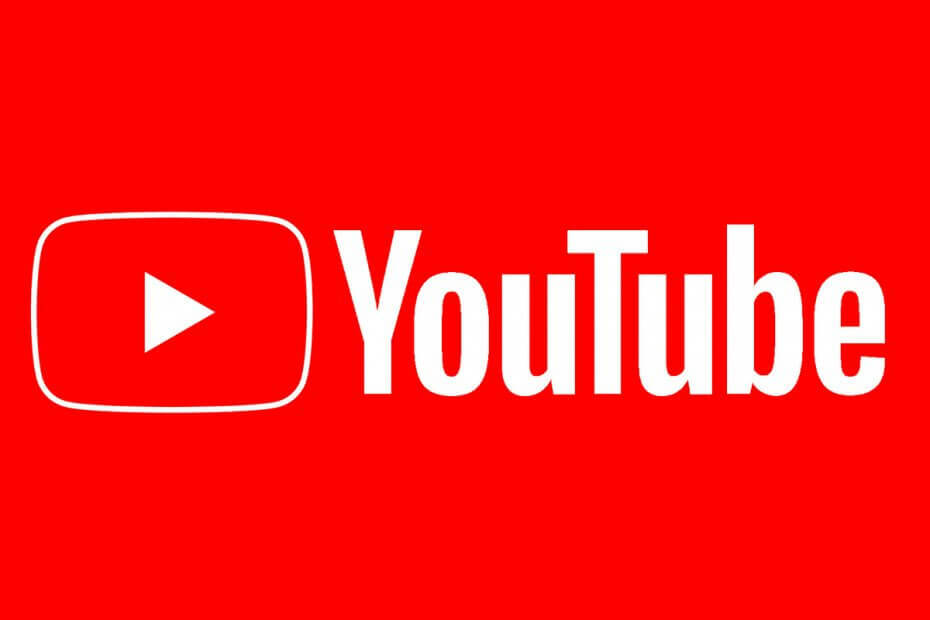
Šī programmatūra saglabās jūsu draiveru darbību un darbību, tādējādi pasargājot jūs no izplatītākajām datoru kļūdām un aparatūras kļūmēm. Pārbaudiet visus draiverus, veicot trīs vienkāršas darbības:
- Lejupielādējiet DriverFix (pārbaudīts lejupielādes fails).
- Klikšķis Sāciet skenēšanu atrast visus problemātiskos draiverus.
- Klikšķis Atjaunināt draiverus lai iegūtu jaunas versijas un izvairītos no sistēmas darbības traucējumiem.
- DriverFix ir lejupielādējis 0 lasītāji šomēnes.
YouTube ļauj lietotājiem ērti saglabāt videoklipus bezsaistes skatīšanai. Tomēr daži lietotāji ir ziņojuši, ka, mēģinot saglabāt videoklipu, šī konta YouTube kļūdai nav noteikts nosaukums.
Papildus videoklipa saglabāšanai šī kļūda var rasties arī augšupielādējot videoklipu vai pat piesakoties savā YouTube kontā. Kļūda, kā norāda ziņojums, rodas, ja lietotājs nav pievienojis vārdu savam kontam.
Ja jūs arī uztrauc šī kļūda, šeit ir sniegti daži problēmu novēršanas padomi, kas palīdzēs atrisināt šī konta YouTube kļūdas nosaukums A nav iestatīts.
Kā salabot Šim kontam pakalpojumā YouTube nav iestatīts nosaukums?
1. Pievienojiet konta nosaukumu
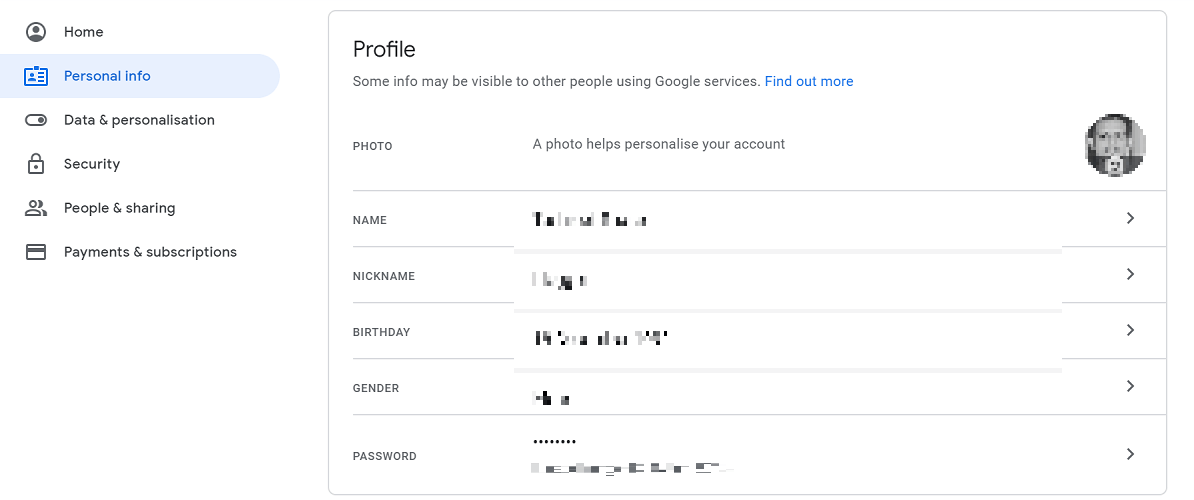
- Iet uz YouTube konta lapa.
- Atveriet Personiskā informācija cilni.
- Saskaņā Profils sadaļā noklikšķiniet uz Nosaukums opcija.
- Vārda logā ierakstiet savu vārdu un saglabājiet to. Klikšķis Gatavs lai saglabātu izmaiņas.
- Atgriezieties pie Personiskā informācija cilni.
- Noklikšķiniet uz Segvārds opcija.
- Ievadiet sava konta segvārdu.
- Klikšķiniet uz Gatavs lai pievienotu segvārdu.
Tālrunī
- Viedtālrunī atveriet YouTube lietotni.
- Pieskarieties kanāla nosaukumam.
- Tas lūgs jums iestatīt jaunu sava konta nosaukumu.
- Pievienojiet savam kontam jaunu nosaukumu un saglabājiet izmaiņas.
- Aizveriet un restartējiet YouTube lietotni un pārbaudiet, vai tajā nav uzlabojumu.
Ja problēma joprojām pastāv, mēģiniet izrakstīties un pierakstīties vēlreiz. Dažreiz vienkārša atteikšanās var palīdzēt atrisināt problēmas.
2. Pārbaudiet pakalpojumu pārtraukumu
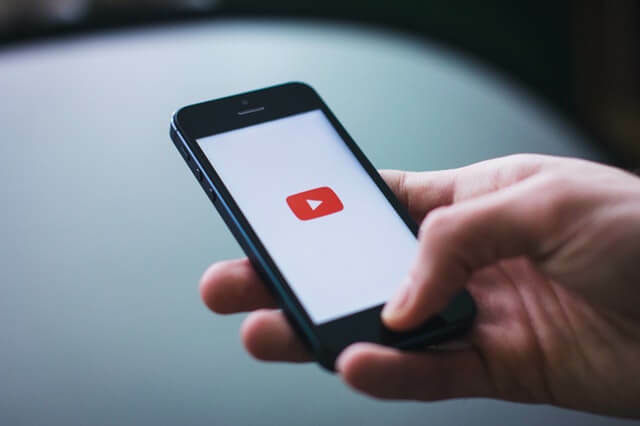
- Ja nosaukuma maiņa neatrisina problēmu, pārbaudiet, vai nav pārtraukta pakalpojuma darbība.
- Google paziņo par visiem jautājumiem, kas saistīti ar viņu produktiem, Produktu forumā.
- Pārbaudiet Google produktu forumā, vai nav paziņojumu par pakalpojumu pārtraukšanu.
- Jebkurš saistīti ar pakalpojumiem Uzņēmums automātiski novērsīs problēmas, un jums nav jāveic papildu darbības.
3. Atiestatīt kešatmiņu un datus
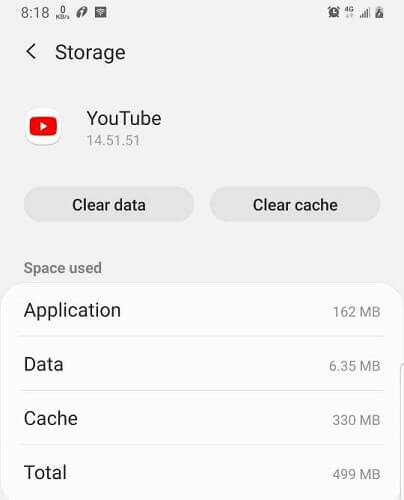
- Ja problēma rodas tikai viedtālrunī, mēģiniet notīrīt kešatmiņu un datus.
- Pieskarieties Iestatījumi.
- Iet uz Lietotnes un pieskarieties Lietotnes.
- Pieskarieties Uzglabāšana.
- Pieskarieties Iztīrīt kešatmiņu pogu.
- Kad poga ir pelēcīgi, atveriet YouTube lietotni un pārbaudiet, vai kļūda ir novērsta.
- Ja problēma joprojām pastāv, atveriet YouTube lietotni Iestatīšana atkal.
- Pieskarieties Izdzēst datus pogu.
- Apstipriniet darbību, pieskaroties Jā. Ņemiet vērā, ka, notīrot datus, tiks notīrītas visas saglabātās lejupielādes no jūsu lietotnes.
- Atkārtoti palaidiet YouTube lietotni un pārbaudiet, vai tajā nav uzlabojumu.
Šim kontam nav iestatīts nosaukums A. Kļūda rodas, ja YouTube kontam, kuram mēģināt piekļūt, nav konta nosaukuma.
Veiciet šajā rakstā norādītās darbības, lai savam kontam pievienotu nosaukumu, un tas palīdzēs novērst kļūdu.